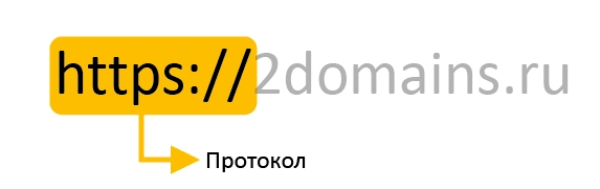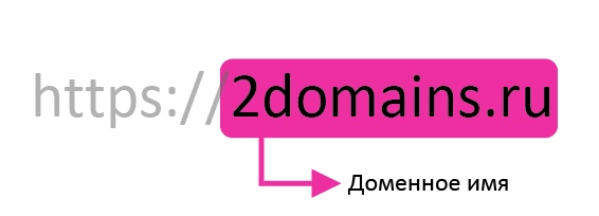Инструкция по копированию и сохранению адреса сайта
Вам необходимо скопировать адрес сайта, но вы не знаете, как это сделать? Если это так, то с помощью данной инструкции вы научитесь копировать ссылку на любой, необходимый вам, web-ресурс не только на компьютере или ноутбуке, но и на любом телефоне. Мы рассмотрим все способы копирования гиперссылки, как через обычный браузер, так и через приложение на смартфоне. Кроме того, вы узнаете куда копируется url-ссылка на ПК и мобильных устройствах, таких как Айфон или гаджетах с системой Андроид.
Содержание
- Как скопировать ссылку на веб-сайт в браузере
- Копирование url-ссылки на компьютере
- Как копировать web-ссылку в браузере на ПК
- Сохранение адреса сайта на компьютере
- Как скопировать адрес web-сайта на телефоне
- Копирование гиперссылки на смартфоне
- Как скопировать адреса ресурса в приложении
- Как сохранить веб-ссылку на телефоне
Как скопировать ссылку на веб-сайт в браузере
Итак, вы нашли интересующий вас веб-ресурс и теперь перед вами стоит задача скопировать его адрес себе на компьютер, ноутбук, телефон или любое другое мобильное устройство. Давайте разберемся, как можно это сделать и в чем отличия копирования ссылки на ПК и на смартфоне, через браузер и в мобильном приложении
Начнем с браузера, первое, что вам необходимо сделать — это открыть его, и перейти на понравившийся вам веб-ресурс. Браузер может быть абсолютно любым, например, Яндекс, Google Chrome или Mozilla Firefox. Хотя логично, что если вы читаете данную инструкцию, то наверняка он у вас уже открыт и первую задачу вы выполнили.
Поэтому, мы можем перейти сразу ко второй задаче, а именно к самому процессу копирования адреса ресурса. Для этого вам стоит знать, что при посещении страницы абсолютно любого сайта, в браузере появляется уникальная ссылка на эту интернет-страницу. Именно ее нам и придется скопировать и сохранить.
Эта ссылка может находиться только в одном месте браузера, в специальном поле, называемым «адресной строкой». Чаще всего это поле находится в самом верху браузера, рядом с элементами управления и навигации. Разобравшись с расположением адреса ресурса, давайте теперь скопируем его на компьютер или телефон.
Копирование url-ссылки на компьютере
Прочитав предыдущую главу, вы в курсе, где находится интересующая вас ссылка. Теперь осталось узнать, как ее можно скопировать. Поэтому следующая задача — это разобраться в процессе копирования на компьютере, например, в блокнот. Это достаточно простая задача, не требующая от вас больших знаний и много времени.
Стоит сразу отметить, что копирование гиперссылки на компьютере в основном сводится к взаимодействию с браузером. В телефонах и мобильных устройствах помимо браузера вы можете использовать приложения, которые намного упрощают работу с электронной ссылкой. Поэтому процесс копирования на ПК дает вам больше понимания.
Как копировать web-ссылку в браузере на ПК
Первое, что вам потребуется сделать — это выделить адрес необходимого вам web-ресурса. Для этого поставьте курсор в адресную строку браузера и левой кнопкой мыши дважды или трижды нажмите на поле. Совершите это действие быстро и оно приведет к тому, что ссылка, находящаяся внутри поля, будет автоматически выделена.
В дополнение к этому варианту, вам стоит знать, что это не единственный способ выделить ссылку, кроме него существует еще два других. Во втором случае, вам необходимо будет использовать уже другую кнопку мыши. Нажмите на адресную строку браузера правой кнопкой мыши, и в появившемся меню задач выберете опцию «Выделить все».
Третьим методом выделить адрес сайта будет использование клавиатуры. Сперва поставьте курсор в поле со ссылкой, для этого нажмите на него левой кнопкой мыши. Далее, одновременно нажмите на клавиатуре комбинацию из двух клавиш «Ctrl» + «A» (латинская буква). Будьте внимательны, не перепутайте с русской раскладкой!
Все эти способы приводят к тому, что необходимая вам ссылка будет успешно выделена. Теперь перед вами стоит задача скопировать ее в буфер обмена. Это то место в памяти компьютера, которое необходимо для переноса информации и где хранятся временные данные. Именно туда попадет ваша гиперссылка при ее копировании.
Чтобы переместить в буфер обмена выделенную ссылку, нажмите на нее правой кнопкой мыши и выберите опцию «Копировать». Кстати, нажатие на клавиатуре комбинации из клавиш «Ctrl» + «C» (латинская буква) даст такой же результат. Поздравляем, адрес сайта успешно скопирован, вам осталось его вставить в документ и сохранить.
Если вам интересно узнать про все возможные команды при работе со ссылкой на компьютере, то после прочтения данной статьи рекомендуем вам ознакомиться с инструкцией по копированию в буфер обмена. В результате вы узнаете про то куда копируются ссылки и где находится буфер обмена на ПК и смартфонах.
Сохранение адреса сайта на компьютере
Итак, начнем! После того, как мы разобрались с тем, как копировать ссылку на сайт, нам нужно научиться ее сохранять. На деле, это тоже достаточно простой процесс, не требующих каких-либо новых знаний. Он повторяет действия, которые вы совершали ранее. Поэтому, вам не придется заново открывать Америку.
Перед тем, как приступить к операции по сохранению, вам стоит определиться с тем, куда вы будете вставлять ссылку на интернет-страницу. Это может быть документ Word, Excel, блокнот, а может быть и самый обыкновенный текстовый редактор на рабочем столе. Давайте уже откроем документ и вставим ссылку!
После того, как текстовый документ на вашем компьютере откроется, вам необходимо будет выбрать место, куда вы вставите скопированный адрес. Для этого сначала поставьте курсор мыши в интересующую область документа, на нужную строчку, а затем воспользуйтесь одним из двух способов вставки.
Давайте рассмотрим первый из этих методов, который задействует только мышь. Ранее, при копировании url-ссылки, вы с ним уже сталкивались. Для этого нажмите на правую кнопку мыши и вызовите контекстное меню с задачами. В появившемся всплывающем окне, среди всего списка задач, берите опцию «Вставить».
Второй способ вставки также, как и первый, вам уже знаком. Это действие частично вы уже проделывали и поэтому оно не вызовет у вас затруднений. Его работа основана на использовании комбинаций клавиш клавиатуры. Для того чтобы вставить ссылку одновременно нажмите на клавиатуре две клавиши «Ctrl» + «V».
В результате любого из этих способов, в том месте документа, где у вас стоял курсор появится скопированная ссылка. Теперь вам осталось только сохранить документ. Кстати, можете воспользоваться комбинацией из двух клавиш «Ctrl» + «S» или, при закрытии документа, выбрать опцию «Сохранить изменения».
Как скопировать адрес web-сайта на телефоне
Копирование ссылки на телефоне по своему принципу похоже на те операции, которые вы проделывали на компьютере. Здесь также присутствует буфер обмена, в который попадают скопированные данные, но процесс отличается тем, что нет привычных органов управления, а именно мыши и клавиатуры.
Вместо этих инструментов используются ваши пальцы, а для навигации используется экран мобильного устройства. Поэтому все операции по выделению и копированию будут сводиться к кратковременным или длительным нажатиям на дисплей вашего телефона. При этом не важно Айфон у вас или смартфон с системой Андроид.
Копирование гиперссылки на смартфоне
Итак, первое что вам потребуется сделать — это открыть браузер на вашем устройстве и перейти на видео-хостинг, в социальную сеть или любой другой понравившийся сайт. Далее, нужно найти в браузере адресную строку. Она так же, как и на ПК размещена вверху браузера и, как часто бывает, одновременно является строкой поиска.
Как вы уже знаете из предыдущего раздела, в этом поле будет размещена уникальная ссылка, ведущая на интернет-страницу сайта. Теперь вам нужно выделить ее и скопировать. Для этих целей вам потребуется вызвать всплывающее меню с задачами на вашем смартфоне и выбрать соответствующую опцию.
Чтобы это сделать правильно, нужно нажать на адресную строку браузера и удерживать нажатие в течении одной секунды. В результате этого действия у вас появится всплывающее меню со списком задач. Здесь вы должны выбрать опцию «Выбрать все» и тогда вся ссылка в поле будет выделена.
Кроме, рассмотренного примера, существует более быстрый и простой способ выделения url-ссылки. Чтобы выделить строчку с адресом web-сайта вам необходимо очень быстро, буквально в течении долей секунды, нажать на адресное поле. Результат будет абсолютно такой же, что и при вызове меню задач.
После того, как адрес интернет-ресурса станет выделенным, вам необходимо будет его скопировать во временное хранилище, а именно в буфер обмена. Чтобы это сделать вам вначале придется, длительным нажатием на выделенную строку, вызвать всплывающее меню задач, а затем выбрать опцию «Копировать».
Стоит заметить, что может быть так, что у вас автоматически, при выделении ссылки, появится меню задач. Возможно, появится дополнительное меню с опцией «Копировать URL», как вы понимаете, это тоже самое. Если это так, то просто выбирайте одну из опций по копированию и ссылка успешно попадет в буфер обмена.
Как скопировать адреса ресурса в приложении
Если у вас открыто приложение на телефоне, а не браузер, то привычное адресное поле в нем будет отсутствовать. «Где же находится гиперссылка в этом случае?» — спросите вы. Давайте выясним это и узнаем, как скопировать адрес страницы в таких популярных приложениях, как Инстаграм, Ютуб, ВКонтакте или Авито.
Стоит сразу отметить, что в подобного рода программах для мобильных устройств ссылка находится в специально отведённом месте. Именуется оно, как «Share», что в переводе с английского означает «Поделиться». В этом месте собраны все способы, с помощью которых вы сможете отправить электронный адрес.
В качестве обозначения подобного рода функционала чаще всего используется иконка с тремя соединёнными точками. В редких случаях адрес страницы скрывается за тремя вертикальными точками, так как это обозначение принято использовать для вызова меню приложения. Например, именно так сделано в социальной сети Инстаграм.
Для того, чтобы скопировать ссылку вам необходимо сперва нажать на иконку. В результате у вас появится всплывающее меню, в котором будут присутствовать различные приложения, в том числе и буфер обмена или clipboard. Затем вам потребуется выбрать необходимую программу и электронный адрес автоматически попадет в нее.
Как сохранить веб-ссылку на телефоне
Допустим, ссылка на веб-ресурс была скопирована в буфере обмена и теперь вам необходимо ее сохранить в текстовом документе на вашем смартфоне, планшете или любом другом мобильном устройстве. Для этого вам потребуется проделать действия рассмотренные ранее, т.е. вызвать меню задач и выбрать соответствующую опцию.
Для этого, сперва поставьте курсор в необходимую область документа, на нужную строчку текста, нажав на дисплей вашего гаджета. Нажатие должно быть быстрым, в течении нескольких долей секунды. В результате у вас появится всплывающее контекстное меню с задачами, где вы должны выбрать опцию «Вставить».
Если вы все сделали правильно, то после этих действий в месте, где у вас стоял курсор, появится ссылка на ранее скопированную интернет-страницу. Теперь вам осталось сделать самый последний шаг — это сохранить документ. Для этого зайдите в меню документа и выберете соответствующую задачу.
Как вы видите, на телефоне принцип копирования ссылки, как и любой другой строчки текста, повторяет действия, которые вы совершали на ПК. Здесь, так же как и на компьютере есть буфер для хранения информации и меню с задачами. Основная разница заключается в отличиях интерфейса и органах управления.
Качественная копия сайта делается прямо здесь
Скачайте и настройте
Стоимость сайта — 390 руб. На сайте возможно поставить панель управления, настроить заявки и внести изменения.
Оставьте заявку удобным для вас способом
Выберете удобный для вас способ связи
Telegram
Если данная ссылка не активна, найдите нас, введя в поле поиска Telegram @sitecopypro
Заявка на почту
Выберете удобный для вас способ связи
Закажите шаблон удобным для вас способом
Выберете удобный для вас способ связи
Заявка на почту
Шаблон придёт вам на почту
Заявка отправлена
Ваша заявка отправлена! Ожидайте, в ближайшее время мы ознакомимся с ней. Если вы не хотите ждать, то свяжитесь с нами другим способом.
Помогите сервису
Ваша маленькая финансовая помощь — большой вклад в поддержание работы и в развитии сервиса.
Перевод на карту
Перевод можно произвести на номер карты, указанный ниже. Назначение платежа просьба оставить пустым.
Перевод на ЮMoney
Перевод можно произвести на кошелёк ЮMoney, указанный ниже. Назначение платежа просьба оставить пустым.
Номер скопирован
Спасибо вам за то, что решили поддержать сервис!
Заявка отправлена
Ваша заявка отправлена! Ожидайте, в ближайшее время мы ознакомимся с ней. Если вы не хотите ждать, то свяжитесь с нами другим способом.
Помочь скопировать?
Нужна помощь?
Вы самостоятельно хотите скопировать сайт или вам нужна помощь специалиста?
Успехов!
Надеемся на этом сайте вы найдете много полезной информации о том, как скопировать сайт. Если не получится сделать копию, то обращайтесь.
Как найти прямую ссылку
Просматривая в интернете различные файлы, может возникнуть желание поделиться ими. Для этого в первую очередь необходимо найти прямую ссылку на интересующий документ. Сделать это можно при помощи различных приложений, одним из которых является бесплатная программа Dropbox.

Вам понадобится
- — Dropbox.
Инструкция
Зайдите на официальный сайт программного обеспечения Dropbox по ссылке http://www.dropbox.com/. Нажмите на кнопку Download и выберите операционную систему, которая стоит на вашем компьютере. Также имеется возможность скачать версию программы для мобильных устройств.
Запустите установочный файл и установите программу на ваш компьютер. После этого в трее (правый угол панели задач, возле часов) появится ярлык приложения Dropbox, которое отвечает за выделенный каталог на диске. При этом любые изменения в каталоге фиксируются на сервере Dropbox. Запустите программу. Появится окно-запрос на создание аккаунта. Нажмите кнопку Yes и Next.
Заполните в регистрационном окне необходимые данные о вас: фамилию, имя, электронный адрес. После этого придумайте безопасный пароль и повторите его. Прочитайте пользовательское соглашение и поставьте галочку, что ознакомились с ним. Перейдите к следующему окну, в котором необходимо выбрать размер хранилища для скачиваемых файлов. Стоит отметить, что бесплатным является только место до 2 Гб, за большие объемы необходимо внести определенную плату. Появится сообщение о создании виртуальной папки, к которой можно получить доступ с любого компьютера, где установлена данная программа. Закончите настройку программы.
Выберите файл с компьютера, для которого вы хотите найти прямую ссылку. При этом название его должно быть написано на латинице. Зайдите в папку «Мои документы», перейдите в раздел Dropbox – Public и скопируйте в данный каталог ваш файл.
После этого запустится загрузка документа на сервер, прогресс которой можно посмотреть, наведя курсор на иконку приложения в трее. Зайдите заново в директорию Dropbox и нажмите правой кнопкой мышки на файл. Выберите пункт Dropbox и функцию Copy Public Link. Теперь вы можете скопировать прямую ссылку на файл в любое место.
Видео по теме
Войти на сайт
или
Забыли пароль?
Еще не зарегистрированы?
This site is protected by reCAPTCHA and the Google Privacy Policy and Terms of Service apply.
Как известно при продвижении сайта ссылки играют важную роль, поэтому их наличие и качество постоянно нужно отслеживать. С точки зрения HTML (языка гипертекстовой разметки), ссылки бывают нескольких видов: анкорная, безанкорная и в виде изображения. Данный сервис в первую очередь может понадобиться SEO оптимизаторам, для проверки наличия ссылок, поиска скрытых ссылок или быстрому извлечению всех ссылок из большого HTML документа.
.
Адрес страницы (URL, адрес страницы)
Что искать (текст, часть текста; URL, часть URL; если оставить пустым, то покажет все найденные ссылки)
В оригинальном варианте (не приводить к: http://host/ссылка)
Как искать ссылки
Для того что бы найти нужную вам ссылку в первую очередь вам необходимо указать адрес страницы или домен, где вы хотите произвести поиск. Пример: https://garnizon13.ru После этого в поле поиска необходимо написать ключевое слово, это может быть анкор ссылки или URL ссылки, так же можно написать только часть текста.
После нажатия Начать поиск вы увидите все найденные ссылки. Если оставить поле поиска незаполненным, то программа покажет все найденные ссылки.
Когда нужно использовать наш сервис
- Для поиска ссылок в большом документе
- Проверить свой сайт на скрытые ссылки
- Если вам необходимо проверить наличия вашей ссылки на сайте партнера
- Поиск неработающих ссылок (битых)
- Для подсчета количества всех ссылок на странице
- Как выглядит URL адрес
- Как скопировать URL страницы
В статье мы рассмотрим, что такое URL сайта, из чего состоит адрес сайта, как найти URL и скопировать его. Итак, URL ― что это?
URL (Uniform Resource Locator — единый указатель ресурсов) — это то, что отображается в строке браузера, когда вы заходите на тот или иной сайт. URL-адрес есть не только у сайтов, но и у различных файлов (документов, изображений, видео и др.), загруженных в интернет.
Как выглядит URL адрес
URL-адрес выглядит так: https://2domains.ru.
Он состоит из 2-х основных частей:
-
https:// ― это протокол, который должен использовать браузер для данного сайта. Раньше использовался HTTP-протокол, который не обеспечивал сохранность персональных данных на сайте. Личная информация (пароль, номер банковской карты, паспортные данные) могли быть украдены злоумышленниками. Поэтому был создан протокол безопасного соединения ― HTTPS. Принцип работы этого протокола в том, что сервер перед ответом браузеру предъявляет ключ ― SSL-сертификат. Это визуальный документ, который содержит данные о компании и позволяет проверить подлинность сайта.
Подробнее об SSL-сертификате: Что такое SSL-сертификат и зачем он моему сайту. Где взять SSL- сертификат, вы можете узнать в статье Тарифы сертификатов. Как купить SSL.
Иногда можно встретить протокол mailto (используется для открытия почтового клиента) или ftp (для запуска передачи файлов).
URL-адрес ― что это такое
-
2domains.ru — это доменное имя. Оно определяет, на какой web-сервер хочет зайти пользователь. Вместо домена может быть использован IP-адрес.
В браузере мы вводим адрес страницы и находим сайт.
Если вам необходимо получить ссылку на определенную страницу, то прибавьте к URL-адресу название страницы сайта. Например:
- https://2domains.ru/ssl;
- https://2domains.ru/hosting/shared.
Таким образом, иногда URL-адрес содержит информацию о конкретной рубрике, где находится страница.
Теперь вы знаете, что такое адрес сайта.
Как скопировать URL страницы
Самый простой способ скопировать адрес сайта в Интернете ― прямо из адресной строки. Выделите веб-адрес и нажмите CTRL + C или кликните правой кнопкой мыши и нажмите Копировать.
Посмотреть URL-адрес можно не только у сайта, но и у других интернет- ресурсов: картинок, видео и файлов. Чтобы копировать адрес картинки, кликните правой кнопкой мыши по ней и в появившемся меню нажмите Копировать URL картинки.
Как узнать URL-адрес документа? Кликните по нему правой кнопкой мыши, в меню нажмите Копировать адрес ссылки.
Ссылка скопируется в буфер обмена, и вы сможете:
- вставить её в новую адресную строку, чтобы найти нужный документ;
- отправить ссылку, прикрепив её к сообщению;
- вставить её в существующий текст в своем документе.
1 ) Скачиваешь и устанавливаешь Python. ( ставишь галочку для PATH )https://www.python.org/downloads/
2) Win+R -> pip install requests > OK
3) Win+R -> pip install bs4 > OK
4) Создаешь папку на рабочем столе.
5) Создаешь два фаила в папке.
5.1) Первый фаил например get_links.py , туда вставляешь этот
КОД
import requests
from bs4 import BeautifulSoup
main_url = 'https://uristhome.ru'
docs_url = "https://uristhome.ru/document"
headers = {"User-Agent":"Mozilla/5.0 (Macintosh; Intel Mac OS X 10_15_4) AppleWebKit/537.36 (KHTML, like Gecko) Chrome/83.0.4103.97 Safari/537.36"}
down_link = []
r = requests.get(docs_url, headers=headers)
soup = BeautifulSoup(r.content, 'html.parser')
for doc in soup.find("ul",{"class": "y_articles-document-list"}):
down_link.append(main_url+doc.find("a").attrs['href'])
with open('download_link.txt', 'a') as nf:
nf.writelines('n'.join(docs)) потом сохраняешь фаил.
5.2) Создаешь второй фаил например download_links.py туда вставляешь уже этот
КОД
import requests
from bs4 import BeautifulSoup
headers = {"User-Agent":"Mozilla/5.0 (Macintosh; Intel Mac OS X 10_15_4) AppleWebKit/537.36 (KHTML, like Gecko) Chrome/83.0.4103.97 Safari/537.36"}
down_link = open('download_links.txt', 'r')
docs = []
counter = 0
for links in down_link.readlines():
try:
r = requests.get(links, headers=headers)
soup = BeautifulSoup(r.content, 'html.parser')
x = soup.find("div",{"class": "filefield-file"}).find("a").attrs['href']
counter += 1
print(counter)
print(x)
docs.append(x)
except:
pass
with open('documents_link.txt', 'a') as nf:
nf.writelines('n'.join(docs))Как это работает:
1) открываешь get_links.py в папке создается текстовой файл с ссылками на документы
2) отрываешь download_links.py он будет обрабатывать тот текстовой файл. по окончанию создаст еще 1 текстовой файл documents_link.txt с ссылками на документы.